KontrolPack을 사용하여 네트워크를 통해 컴퓨터 연결/제어

KontrolPack을 사용하여 네트워크의 컴퓨터를 손쉽게 제어하세요. 서로 다른 운영 체제를 사용하는 컴퓨터를 손쉽게 연결하고 관리하세요.
Smxi 스크립트는 데비안 사용자를 위한 훌륭한 도구입니다. 사용자는 GPU 드라이버(및 패치)를 자동으로 설치하고 데스크톱 환경, 소프트웨어, 시스템 정리 등을 쉽게 설치할 수 있습니다.
Debian Linux 워크스테이션, 개인용 컴퓨터 또는 홈 서버의 유지 관리를 단순화하려는 경우 이 앱이 적합합니다. Smxi로 데비안 설치를 관리하는 방법을 배우려면 이 가이드를 따르세요.

Debian(및 Debian 파생 제품)에 Smxi 설치
Debian 시스템에서 Smxi 유지 관리 스크립트를 사용하려면 터미널 창을 열어야 합니다. 키보드에서 Ctrl + Alt + T를 눌러 Debian 데스크탑에서 터미널 창을 열 수 있습니다 . 또는 앱 메뉴에서 "터미널"을 검색합니다.
터미널 창이 열린 상태에서 apt-get install 명령을 사용하여 wget 다운로더 도구와 압축 해제 도구를 설치합니다 . Debian에서 Smxi를 사용하려면 이 두 프로그램이 모두 필요합니다.
참고: 아직 설치하지 않은 경우 Rsync도 설치해야 합니다.
sudo apt-get 설치 wget 압축 해제
위의 명령을 입력하면 데비안이 암호를 묻습니다. 키보드를 사용하여 사용자 계정 암호를 입력하고 Enter 키를 눌러 제출합니다.
암호를 제출하면 데비안에서 Y 버튼을 눌러 패키지 설치를 확인하도록 요청할 것입니다. 키보드에서 Y를 눌러 확인합니다. 그렇게 하면 데비안이 패키지를 설치할 것입니다.
이제 wget 과 unzip이 모두 설치되었으므로 다운로드 도구를 사용하여 시스템에서 최신 Smxi 릴리스를 가져옵니다.
wget https://smxi.org/smxi.zip
Smxi ZIP 아카이브 다운로드가 완료되면 mkdir 명령을 사용하여 홈 디렉터리(~)에 "bin" 폴더를 만듭니다.
mkdir -p ~/빈
폴더가 생성되면 unzip -d 명령을 사용하여 "smxi.zip"의 내용을 새 폴더에 추출합니다.
압축 풀기 smxi.zip -d ~/bin/
압축을 모두 풀면 rsync 명령 을 사용하여 Debian 시스템에 Smxi 도구를 설치할 수 있습니다 .
sudo rsync -a ~/bin/ /usr/local/bin/
Rsync 명령 실행이 완료되면 Smxi를 실행할 수 있습니다. 그러나 Smxi는 sudo 가 아닌 루트 계정으로 실행해야 합니다 .
수-smxi
참고: Debian에서 구성된 루트 암호가 없으면 Smxi 도구에 액세스할 수 없습니다. 루트 암호를 설정하려면 sudo -s 를 사용하여 sudo로 루트에 로그인합니다 . 그런 다음 passwd 명령을 실행합니다. 이 두 명령을 실행하면 루트 계정 암호가 설정됩니다.
Smxi로 Debian 설치를 관리하는 방법
Smxi로 데비안 설치를 관리하려면 su – 명령 을 사용하여 루트 계정에 로그인을 시작하십시오 .
수 -
터미널에서 루트 계정으로 로그인한 후 smxi 명령을 실행합니다. 이 명령을 실행하면 Smxi 스크립트가 시작됩니다.
smxi 명령을 실행하면 "현재 X에 있지 않으므로 1을 선택하면 감지된 데스크톱/X의 모든 인스턴스가 종료됩니다"라는 메시지가 표시됩니다. 따라서 종료하고 Smxi를 계속하려면 1을 누르십시오.
참고: Smxi로 X를 종료할 수 없으면 Ctl + Alt + F2 – F7을 눌러 TTY 터미널 콘솔에 액세스하십시오. 그런 다음 smxi 를 실행할 수 있습니다 .
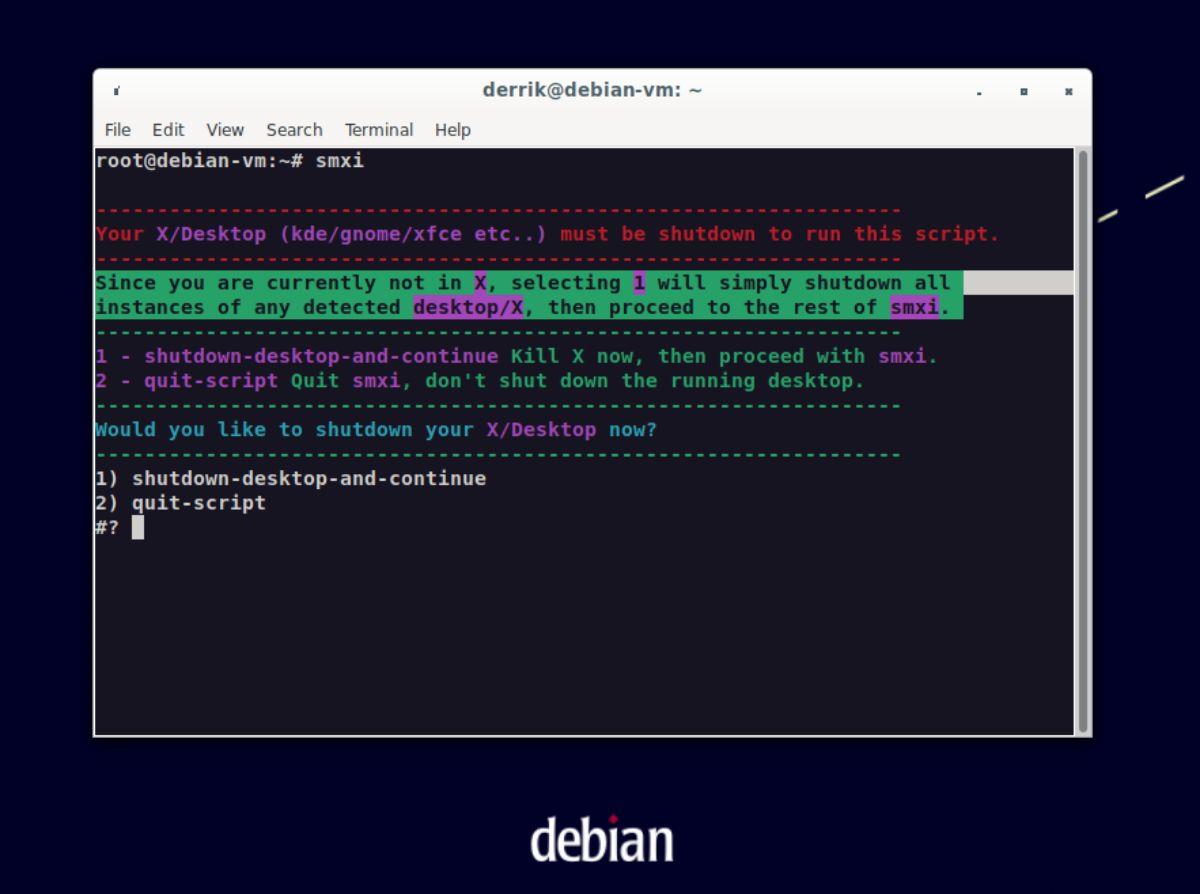
X를 종료한 후 Smxi는 Liqourix Kernel Sources를 Debian Linux 시스템에 추가할 것인지 묻습니다. 이러한 소스를 추가하면 Linux 커널에서 더 많은 것을 얻을 수 있습니다.
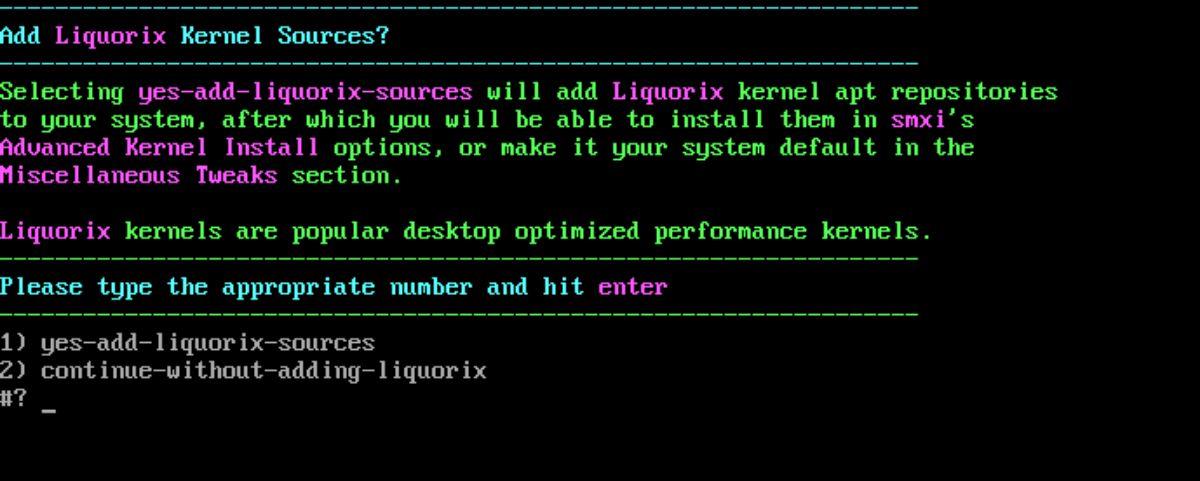
소스를 추가하려면 1을 누르십시오. 소스를 추가하지 않으려면 2를 누르십시오.
Liqourix Kernel Sources가 추가되면 Smxi는 non-free/contrib 소스가 활성화되어 있는지 확인합니다. 이러한 소스를 추가하려고 한다고 가정합니다. 키보드에서 1을 누릅니다. 또는 추가하지 않으려면 2를 선택합니다.
Liqourix를 추가한 후 Smxi는 사용할 커널 구성을 묻습니다. 더 나은 멀티미디어 및 게임 지원을 위해 Liqourix(3)를 선택하십시오. 그렇지 않으면 데비안(1)을 선택합니다. 그런 다음 커널 설치를 시도하는데 시간이 걸릴 수 있습니다.
커널 설치가 완료되면 2를 눌러 다른 Smxi 기능을 계속하십시오.
기타 Smxi 기능
"package-install", "package-removal", "clean-up-stuff", "miscellaneous-tweaks", "LibreOffice hold/install/ 업데이트", "virtual-machine-installer" 및 "kernel-options."

Smxi 영역에 액세스한 후 기능을 선택합니다. 기능에 대한 자세한 내용은 아래 정보를 확인하세요.
패키지 설치
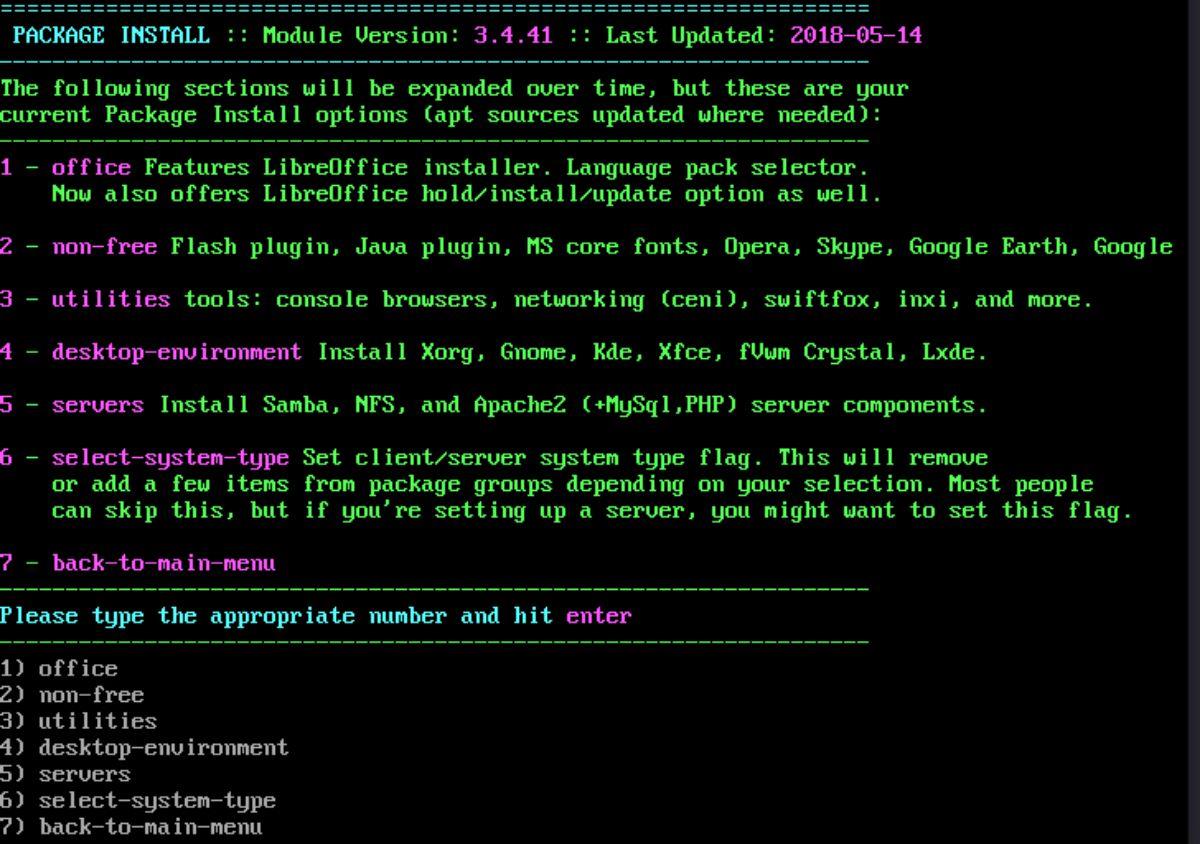
Smxi로 패키지를 설치하려면 키보드에서 1을 누르십시오. 1을 누르면 설치 가능한 패키지가 나열됩니다. 키보드에서 해당 숫자를 눌러 사용 가능한 옵션 목록에서 선택하십시오. 숫자를 누르면 Smxi가 패키지를 설치합니다.
패키지 제거
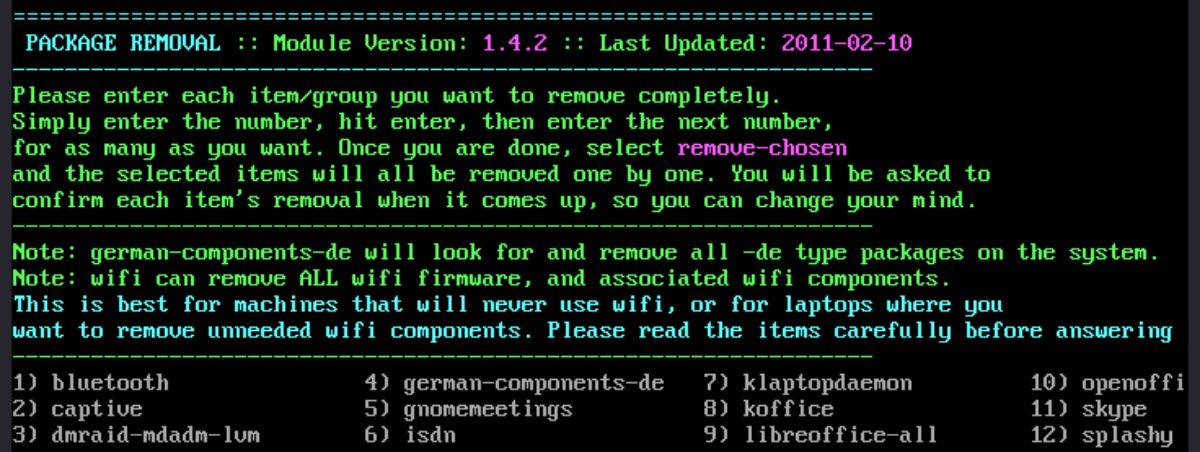
Smxi로 패키지를 제거해야 합니까? 키보드에서 2를 눌러 "패키지 제거"에 액세스합니다. 패키지 제거 페이지에 액세스하면 제거할 패키지 목록이 표시됩니다. Debian에서 제거하려는 패키지에 해당하는 번호를 입력하십시오.
청소용품
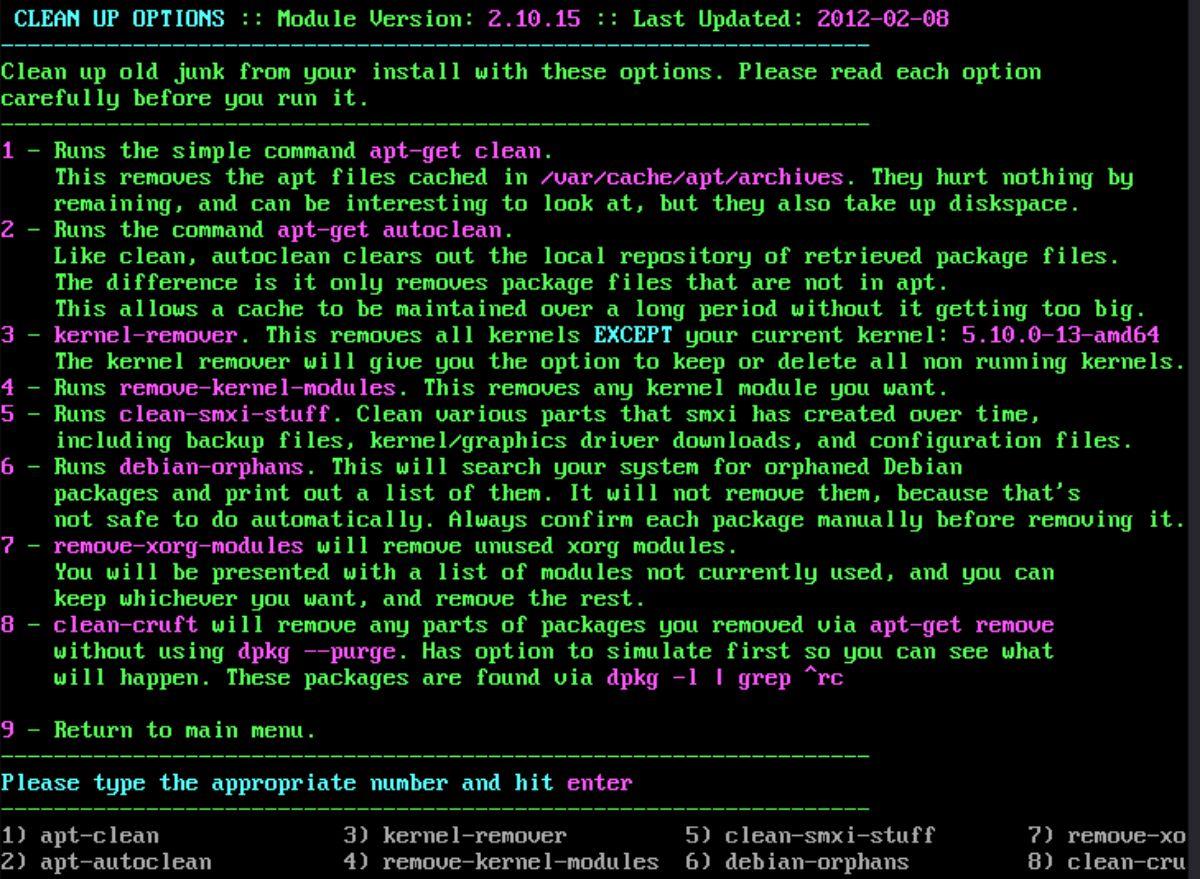
Smxi를 정리하려면 키보드에서 3을 누르십시오. 3번 버튼을 누르면 "청소 용품" 영역이 로드됩니다. 그러면 8가지 정리 옵션 목록이 표시됩니다. Debian을 "정리"하려면 Smxi의 정리 옵션 중 하나를 선택하십시오.
기타 조정
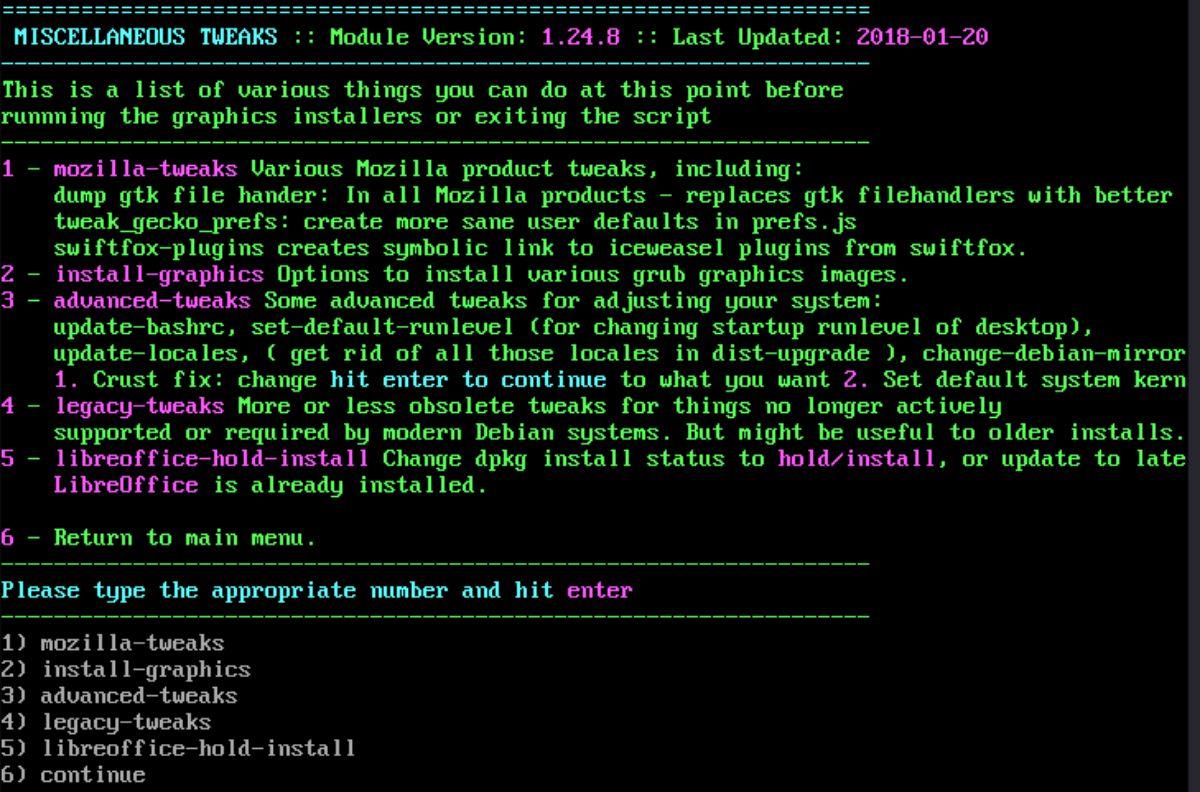
비디오 드라이버, Mozilla 제품 조정, Libre Office 조정 또는 기타 조정을 설치해야 하는 경우 4 버튼을 선택하여 "기타 조정"에 액세스하십시오. Smxi 도구를 사용하여 데비안에서 수행할 조정 목록에서 선택하십시오.
가상 머신 설치 프로그램
데비안에서 VirtualBox를 설정하는 것은 시스템에 포함되어 있지 않기 때문에 다른 Linux 운영 체제보다 지루합니다. Smxi로 Vbox를 설정하려면 키보드에서 5를 누르십시오.
커널 옵션
커널이 만족스럽지 않고 데비안에서 설정하고 조정하려면 키보드에서 6을 누르십시오. Smxi를 사용하여 대체 커널을 설치할 수 있는 커널 옵션 영역이 열립니다.
Smxi와 관련된 기타 작업
Smxi가 할 수 있는 일이 많이 있습니다. 이 기사에서는 기본 사항을 다루었습니다. 그러나 이 게시물에서 다루지 않은 다른 기능에 대해 알아보려면 Smxi를 자유롭게 탐색하십시오.
KontrolPack을 사용하여 네트워크의 컴퓨터를 손쉽게 제어하세요. 서로 다른 운영 체제를 사용하는 컴퓨터를 손쉽게 연결하고 관리하세요.
반복되는 작업을 자동으로 수행하고 싶으신가요? 버튼을 여러 번 수동으로 클릭하는 대신, 앱이 자동으로 실행되도록 하면 더 좋지 않을까요?
iDownloade는 BBC iPlayer 서비스에서 DRM 없는 콘텐츠를 다운로드할 수 있는 크로스 플랫폼 도구입니다. 두 영상 모두 .mov 형식으로 다운로드할 수 있습니다.
우리는 Outlook 2010의 기능을 매우 자세히 다루었지만 2010년 6월 이전에는 출시되지 않으므로 Thunderbird 3를 살펴볼 시간입니다.
누구나 가끔은 휴식이 필요합니다. 흥미로운 게임을 찾고 있다면 Flight Gear를 한번 플레이해 보세요. 무료 멀티 플랫폼 오픈소스 게임입니다.
MP3 Diags는 음악 오디오 컬렉션의 문제를 해결하는 최고의 도구입니다. MP3 파일에 태그를 지정하고, 누락된 앨범 커버 아트를 추가하고, VBR을 수정할 수 있습니다.
Google Wave와 마찬가지로 Google Voice는 전 세계적으로 큰 화제를 불러일으켰습니다. Google은 우리의 소통 방식을 바꾸는 것을 목표로 하고 있으며,
Flickr 사용자가 사진을 고화질로 다운로드할 수 있는 도구는 많지만, Flickr Favorites를 다운로드할 수 있는 방법이 있을까요? 최근에
샘플링이란 무엇입니까? 위키피디아에 따르면 "음반의 일부 또는 샘플을 가져와 악기나 기타 도구로 재사용하는 행위입니다.
Google 사이트는 사용자가 Google 서버에 웹사이트를 호스팅할 수 있도록 하는 Google의 서비스입니다. 하지만 한 가지 문제가 있습니다. 백업 기능이 내장되어 있지 않다는 것입니다.



![FlightGear 비행 시뮬레이터를 무료로 다운로드하세요 [재밌게 즐기세요] FlightGear 비행 시뮬레이터를 무료로 다운로드하세요 [재밌게 즐기세요]](https://tips.webtech360.com/resources8/r252/image-7634-0829093738400.jpg)




